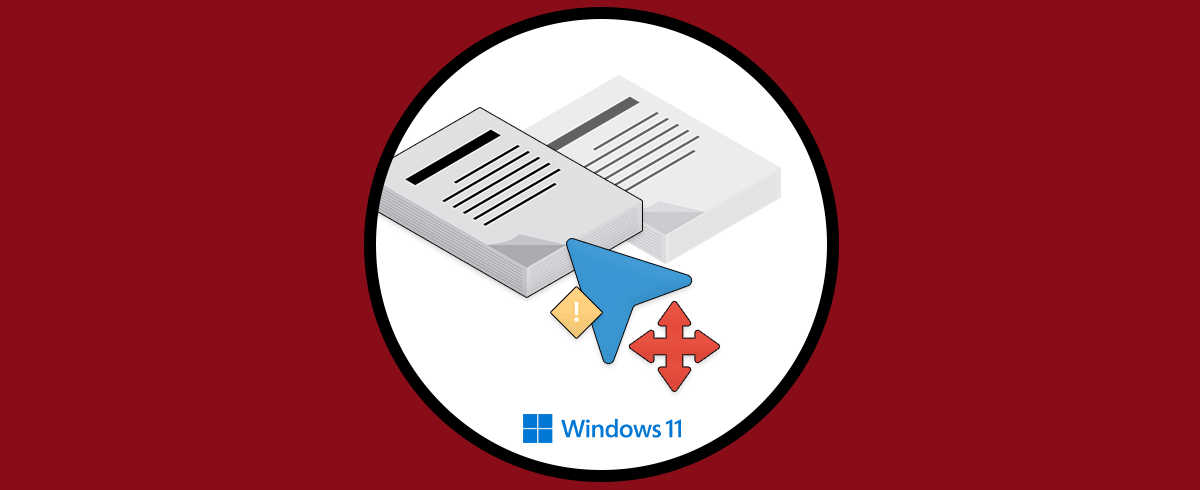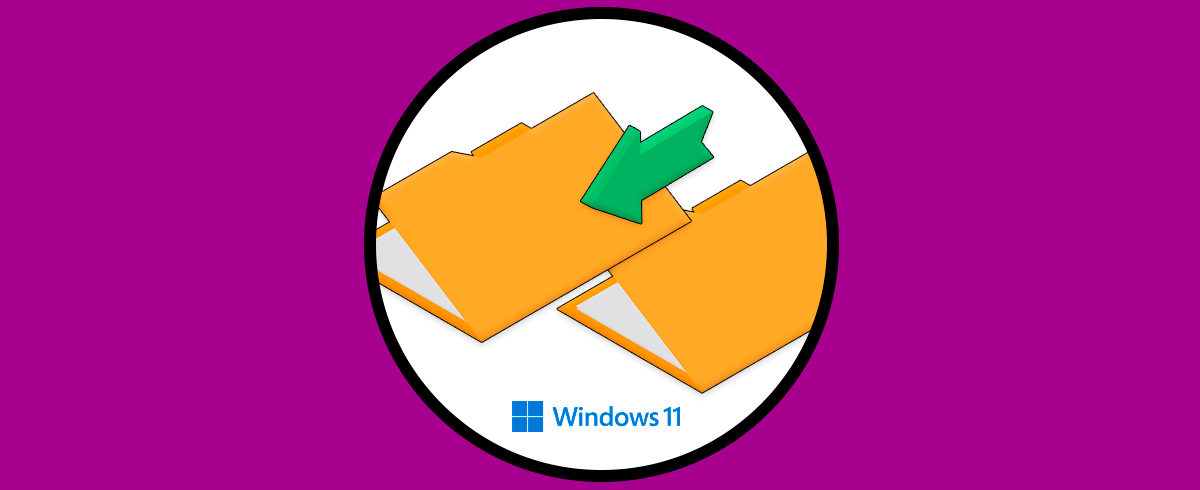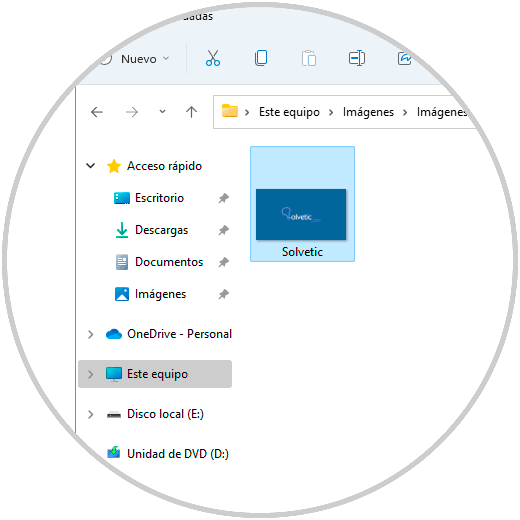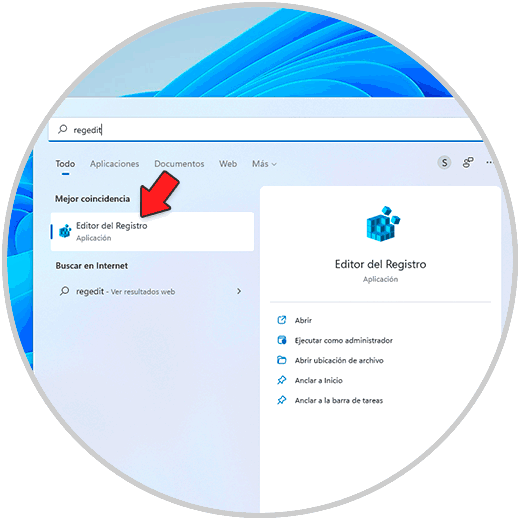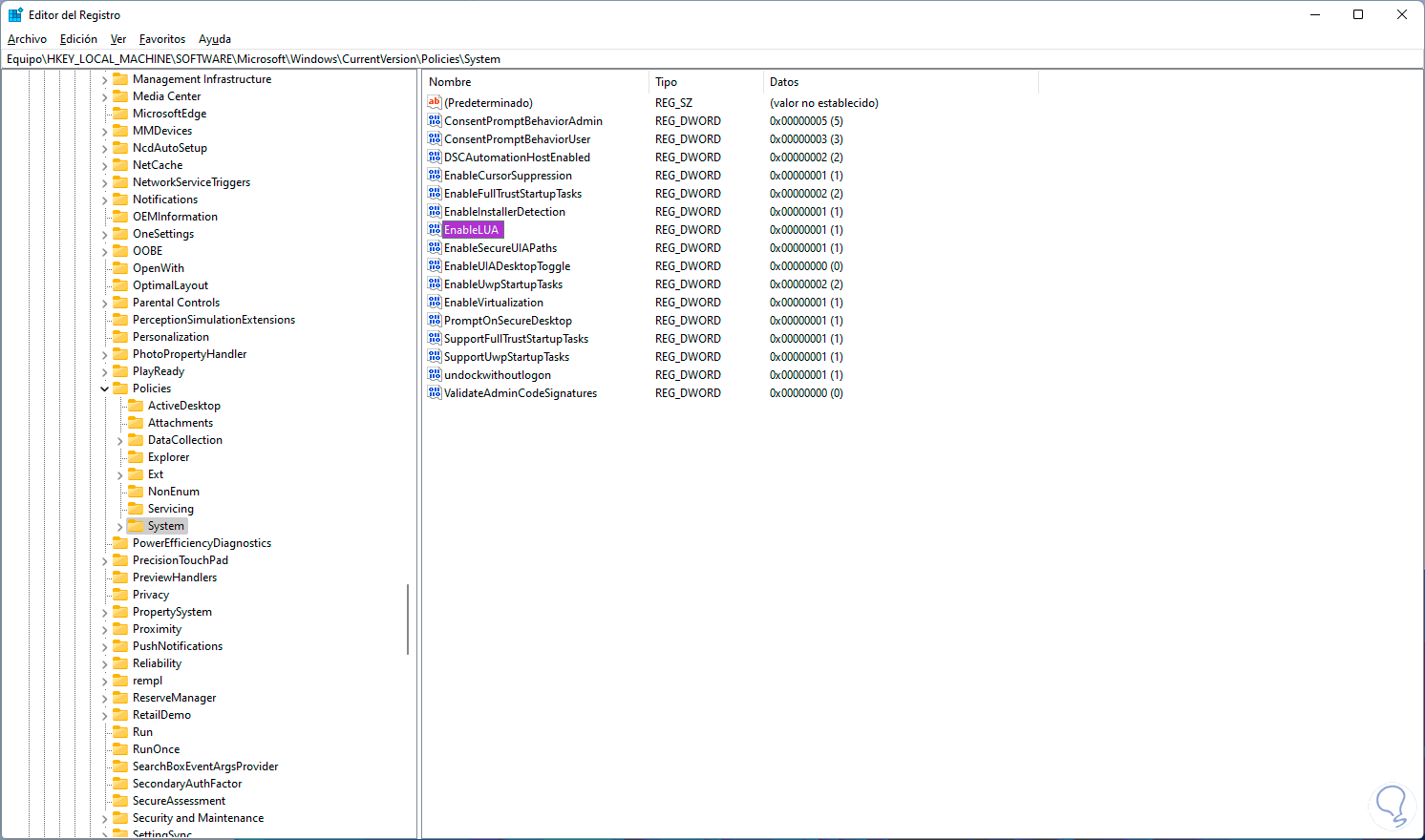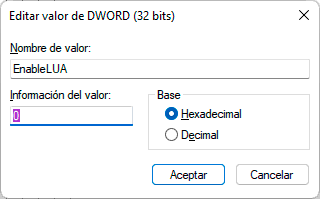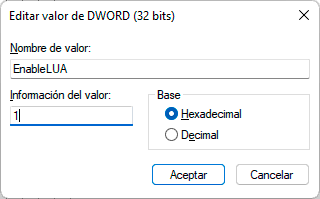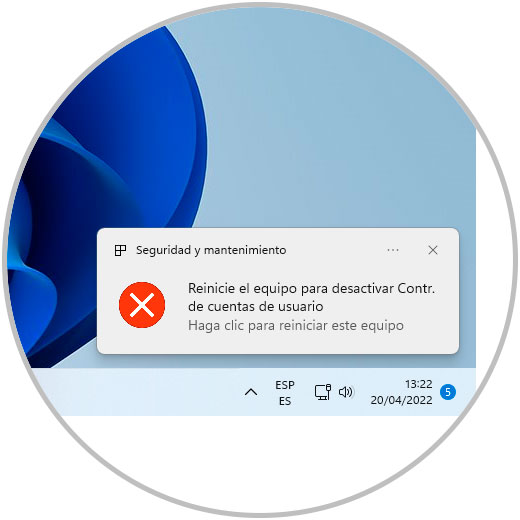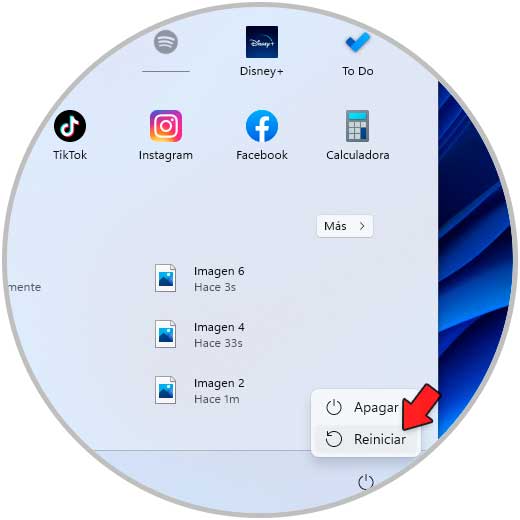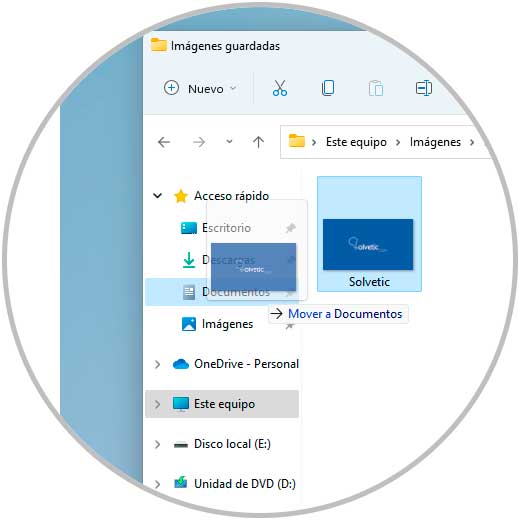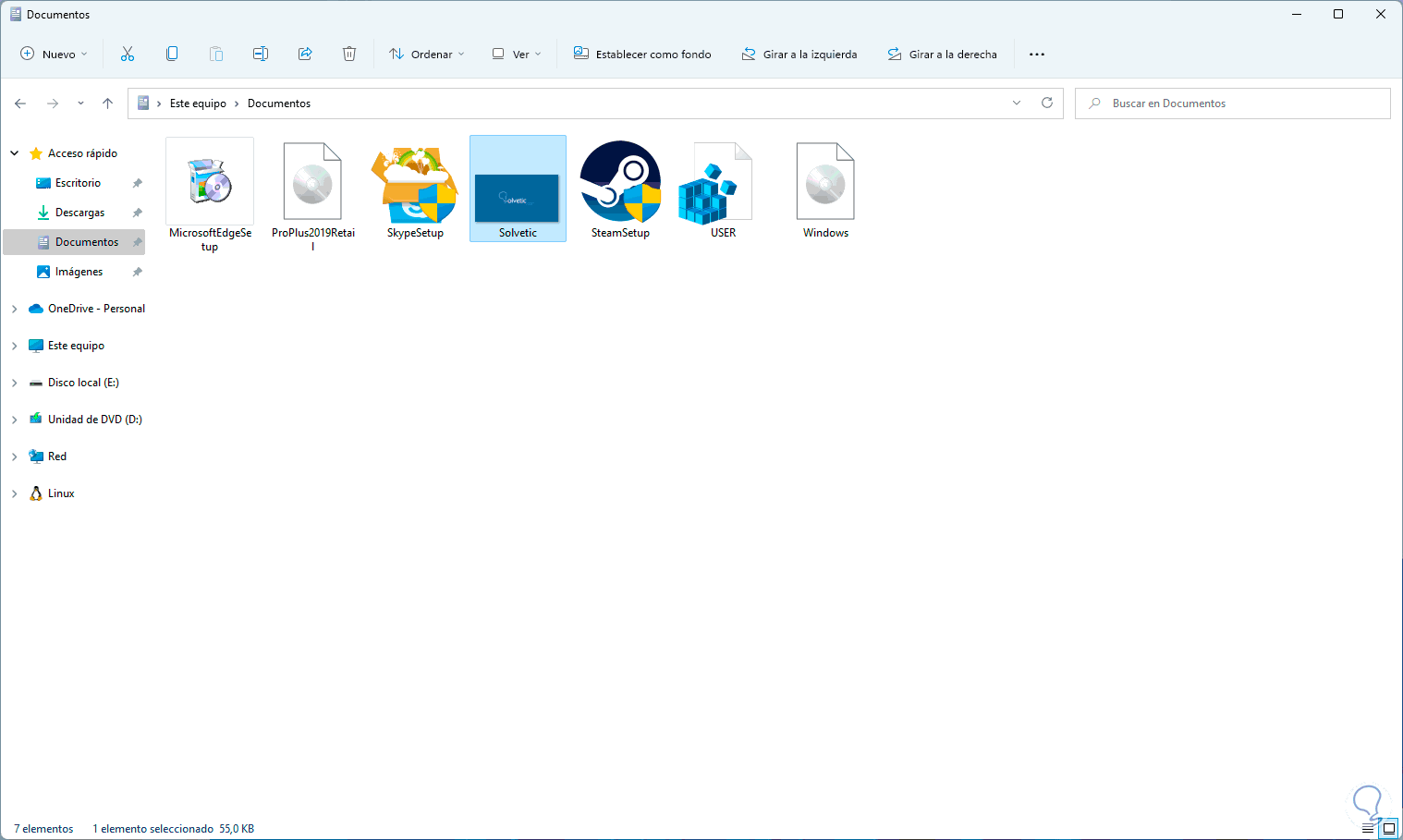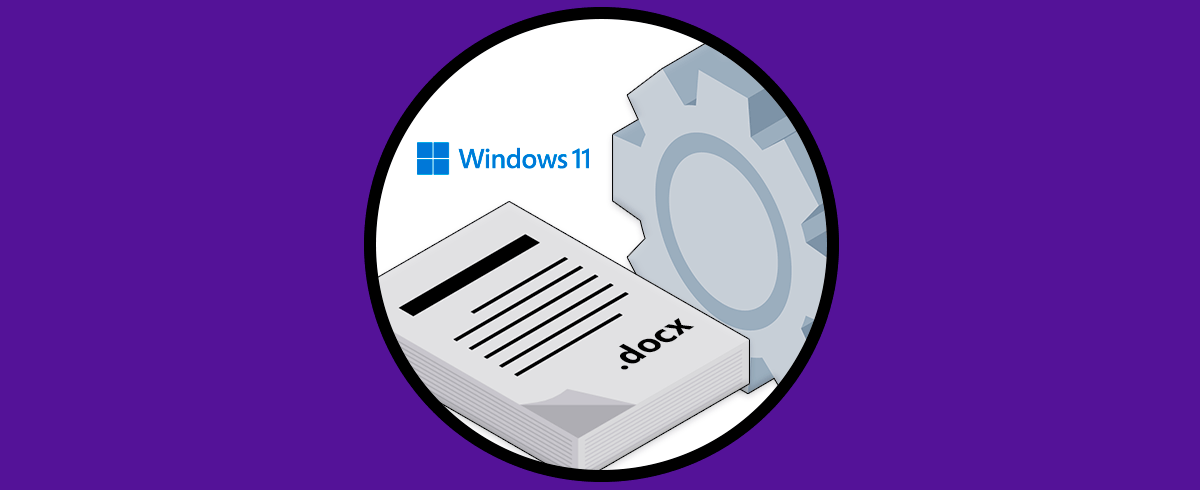Windows es uno de los sistemas operativos más utilizados a nivel mundial, dado la gran cantidad de opciones que ofrece a la hora de gestionar archivos e información y con diferentes ajustes y personalizaciones. Es por ello que conocer todas estas funciones resulta importante para poder llevar a cabo diferentes acciones sin más esfuerzo del necesario.
Una de las funciones más comunes que realizamos en Windows 11 es la de arrastrar elementos (carpetas, archivos, accesos) ya sea de un lugar a otro o simplemente a otra ubicación. Es una tarea sencilla y que esta habilitada en todo el entorno de Windows 11 pero puede llegar el momento en el cual el sistema no nos permite realizar las tareas de arrastre de archivos.
Es por ello que si estas experimentando este problema, Solvetic tiene la solución en este tutorial para que puedas ver todos los pasos que debes seguir para saber cómo solucionar cuando o puedes arrastrar archivos en Windows 11.
Corregir error de no poder arrastrar archivos Windows 11
Abrimos el Explorador de archivos y comprobamos que no es posible arrastrar un elemento:
Si no es posible, abrimos el Editor de registros con "regedit" desde Inicio:
Vamos a la ruta:
HKEY_LOCAL_MACHINE - SOFTWARE - Microsoft - Windows - CurrentVersion - Policies – System
Damos doble clic sobre el valor "EnableLUA" para ver sus propiedades actuales:
Establecemos su valor en 1:
EnableLUA es un parámetro del sistema con el cual el Control de cuentas de usuario (UAC) de Windows envía un mensaje al usuario en el momento en el cual alguna aplicación busque realizar cambios en el equipo, UAC en versiones anteriores era la cuenta de usuario limitada (LUA - Limited User Account).
Aplicamos los cambios y veremos una notificación para reiniciar el sistema:
Reinicia Windows 11:
Después de esto comprueba que es posible arrastrar elementos en Windows 11:
Veremos que el elemento se movió correctamente a través del sistema de arrastre:
Así de sencillo es lograr recuperar esta funcionalidad en Windows 11.